Not
Bu sayfaya erişim yetkilendirme gerektiriyor. Oturum açmayı veya dizinleri değiştirmeyi deneyebilirsiniz.
Bu sayfaya erişim yetkilendirme gerektiriyor. Dizinleri değiştirmeyi deneyebilirsiniz.
Excel Desktop'ta veya Web için Excel erişiminiz olan tüm Power BI anlam modellerini keşfedebilirsiniz. PivotTable'ları ve diğer Excel özelliklerini kullanarak Excel elektronik tablolarındaki bu verileri keşfedebilirsiniz. Excel'deki Power BI anlam modeli deneyimiyle şunları yapabilirsiniz:
- Excel'de Power BI verilerinizi kolayca arayın ve PivotTable'ları ve bağlı tabloları kullanarak bu verileri analiz edin.
- Power BI hizmetinde (
https://app.powerbi.com) kuruluşunuzdaki diğer veri nesnelerini (Power BI veri ambarları dahil) ve güvenilir verileri keşfedebileceğiniz veri hub'ına gidin. - İlgili Power BI raporlarını görüntüleyerek Excel'de araştırdığınız anlam modeli hakkında daha fazla içgörü elde edin.
Gereksinimler
Devam etmeden önce aşağıdaki gereksinimlerin karşılanması gerekir:
Kuruluşunuzun kiracı yöneticisi, Kullanıcılar canlı bağlantı kiracı ayarı kullanarak Excel'de Power BI anlam modelleri ile çalışabilir seçeneğini etkinleştirmelidir. Yönetici portalı belgelerinde, Excel canlı bağlantı kapsayıcı ayarı hakkında daha fazla bilgi edinin.
Yerel veri kümeleri için, kuruluşunuzun kiracı yöneticisinin **İzin Ver** seçeneğini de etkinleştirmesi gerekir.
XMLA uç noktaları ve Şirket içi veri kümeleriyle Excel'de Çözümle** kiracı ayarı. Yönetici portalı belgelerinde XMLA uç noktalarına izin verme kiracı ayarı hakkında daha fazla bilgi edinin.
Excel Desktop sürümünüz Web için Excel güncelleştirilmiş bir sürümü olmalıdır. Excel Desktop için doğru derlemeye sahip olup olmadığınızı görmek için Excel Hakkında DosyaHesabı'nı>>ve Derleme numarasının ilk beş basamağının 15128'den büyük veya buna eşit olduğunu onaylayın.

Power BI anlam modeli için Oluşturma izninizin olması veya anlam modelinizi içeren Power BI çalışma alanında en azından Katkıda Bulunan rolüne sahip olmanız gerekir.
Bir Fabric lisansına sahip olmalısınız: Fabric (ücretsiz), Pro veya Kullanıcı Başına Premium (PPU). Doku (ücretsiz) lisans kullanıcıları yalnızca Çalışma alanım veya Power BI Premium kapasitesi ya da Doku F64 veya daha yüksek kapasitedeki veri kümeleriyle çalışabilir. Power BI lisansları hakkında daha fazla bilgi edinin.
Hem Excel Desktop'ta hem de Web için Excel yenilenebilir Power BI verileri içeren Excel çalışma kitaplarını kullanabilirsiniz.
Excel'de Power BI anlam modellerini keşfetme
Excel'in içinden canlı Power BI anlam modellerine bağlanmak için şu iki seçenekten birini kullanın:
Excel'deki Ekle sekmesinde Power BI'dan PivotTable'ı>seçin.
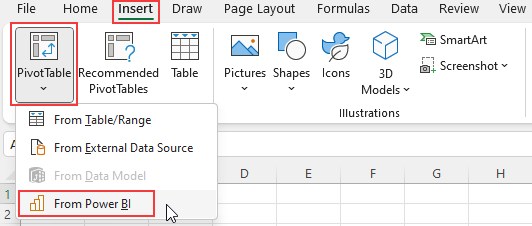
Excel Masaüstünde Veri sekmesine gidin ve Veri Al>Power Platform>Power BI'dan seçeneğini seçin.
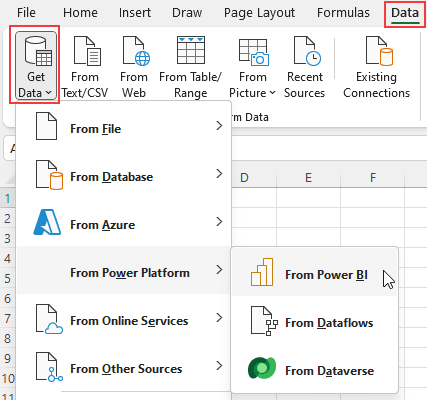
Bu seçeneklerden birini kullanarak Power BI'dan seçtikten sonra, ekranın sağ tarafında erişiminiz olan Power BI anlam modellerini gösteren bir bölme açılır.
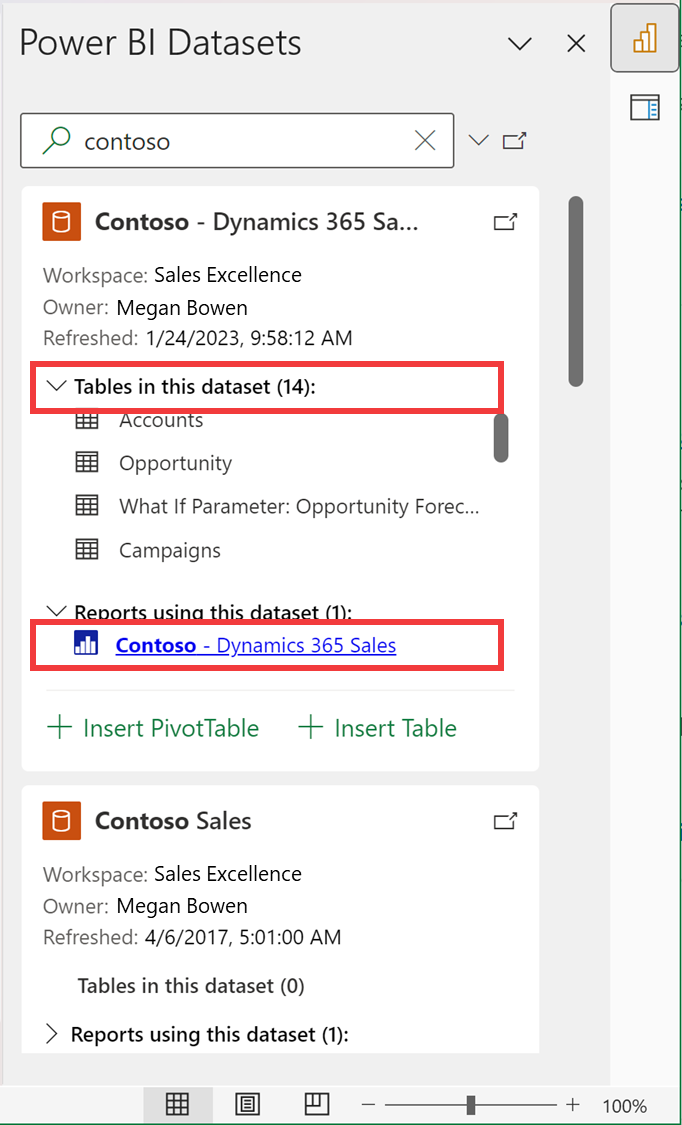
Her anlam modeli kartı aşağıdaki bilgileri gösterir:
- Power BI anlam modelinin adı ve sahibi
- Anlam modelini barındıran Power BI çalışma alanı
- Anlamsal modelin en son yenilenmesi için zaman damgası
- Anlamsal modeldeki tabloların adları
- Power BI hizmeti anlam modelini kullanarak web bağlantısını Power BI raporlarına yeniden yönlendirin.
Excel'de Power BI verilerinize bağlanma
Power BI verilerinizi Excel'de keşfetmeye başlamak için bölmedeki önceden yüklenmiş anlam modellerinden birini seçin veya arama parametrelerinizi arama çubuğuna yazıp klavyenizde Enter tuşuna basarak daha fazla anlam modeli bulun.
İstediğiniz anlam modelini bulduğunuzda, kartta PivotTable Ekle veya Tablo Ekle'yi seçin. Tablo Ekle seçeneği Excel Desktop'ta kullanılabilir.
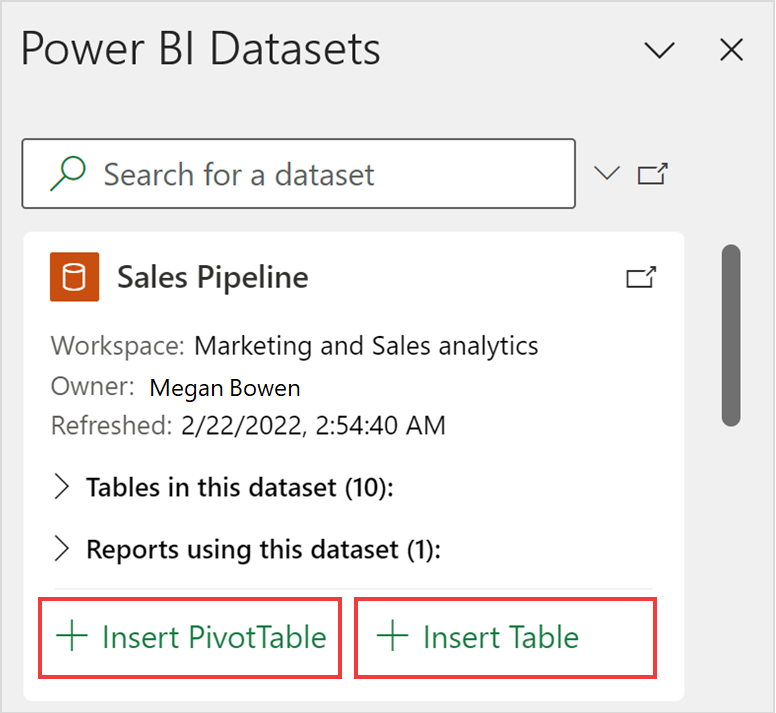
PivotTable Ekle'yi seçtiğinizde, Excel çalışma kitabınızdaki yeni bir çalışma sayfasına boş bir PivotTable eklenir. PivotTable Alanları'nda, Power BI anlam modelinizdeki tüm tabloları ve ölçüleri görebilirsiniz. Raporunuzu Excel'de oluşturmaya başlayabilirsiniz.
Tablo Ekle'yi seçtiğinizde, veri, derleme ve filtreler bölmelerini kullanarak istediğiniz tabloyu tasarlayabileceğiniz Tablo Oluştur iletişim kutusu açılır. Tabloyu Excel sayfasına eklemek için Tablo Ekle düğmesini kullanın.
Dikkat edilecekler ve sınırlamalar
Aşağıdaki önemli noktaları ve sınırlamaları gözden geçirin:
- Excel şeridinde Power BI'dan seçtikten sonra bölmeye yüklenen öğeler, erişiminiz olan tüm anlamsal modeller değildir. Bunlar en çok kullandığınız anlamsal modellerden oluşan bir seçimdir. Daha fazla anlam modeli almak için bölmedeki arama çubuğunu kullanın.
- Tablo Ekle seçeneği yalnızca Excel Desktop'ta kullanılabilir.
- Bölmedeki Power BI anlam modellerinin sırası, Power BI hizmeti Veri hub'ında sıralarından farklı olabilir.
- Yeni oluşturulan anlam modelleri, yakın zamanda yenilenen anlam modelleri veya yeni eriştiğiniz anlam modelleri için bu anlamsal modellerin Power BI Anlam modelleri bölmesinde gösterilmesi 24 saat kadar sürebilir. İstediğiniz anlamsal modeli görmüyorsanız, Excel'deki Power BI Anlam modelleri bölmesinden Power BI OneLake veri hub'ına (
https://app.powerbi.com/datahub) gidin ve bu anlam modeli için excel çalışma kitabı oluşturmak için Excel'de Çözümle'yi kullanın. - Excel ve Power BI görselleri farklı sorgu dilleri ve veri yükleme davranışları kullandığı için excel ile Power BI arasında veri yükleme performansı farklı olabilir.
- Power BI Veri Kümeleri Excel eklentisi şu anda tüm Bağımsız bulutlarda Web için Excel'de kullanılamaz.
İlgili içerik
Excel'e veri alma hakkında daha fazla bilgi için Excel belgelerindeki Power BI anlam modellerinden PivotTable oluşturma bölümüne bakın.
Excel'deki öne çıkan tablolara Veri Türleri galerisinden de erişebilirsiniz. Öne çıkan tablolar ve bunlara erişme hakkında daha fazla bilgi edinmek için bkz . Excel kuruluş veri türlerinde Power BI öne çıkan tablolarına erişme. Excel belgelerinde Power BI'daki Excel veri türlerini kullanma hakkında da bilgi edinebilirsiniz.

